I denna guiden går vi igenom hur du kopplar Redis Object Cache till din Wordpress-sida
Aktivera Redis-modulen
Redis är en modul till PHP, vilket man aktiverar via DirectAdmin -> Extra Features -> Select PHP version.
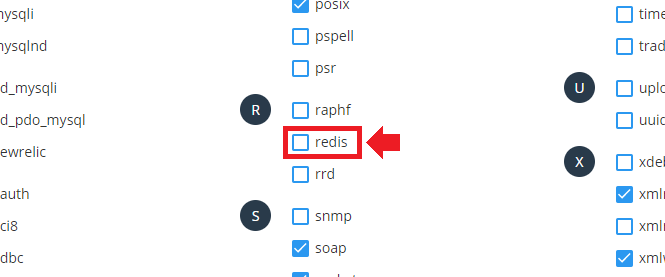
Skapa en Redis-instans
Efter att du har aktiverat PHP modulen Redis så behöver du sedan skapa en Redis.instans. Man behöver skapa en ny Redis-instans för varje ny sida som du vill koppla Redis till. För att skapa en Redis-instans så går du till DirectAdmin -> Extra Features -> Redis Management. Klicka därefter på texten Create new redis instance.
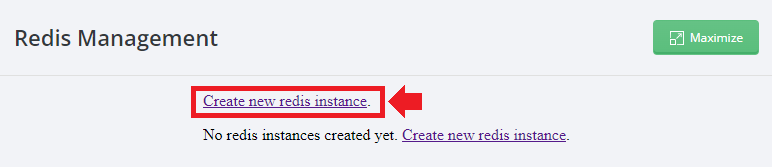
När du har skapat Redis-instansen visas sedan instans-uppgifterna per rad. Om du skapar fler Redis-instanser så kommer det visas fler rader. Dessa uppgifter är de uppgifter du ska använda för att konfigurera Redis Object Cache på din sidan.
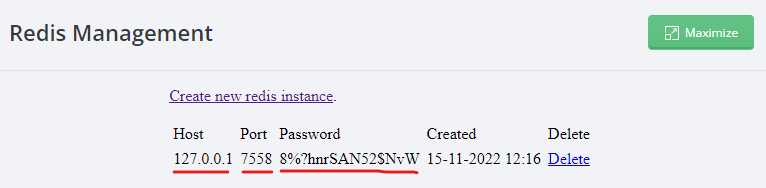
Installera Redis Object Cache på Wordpress
Pluginet Redis Object Cache installerar du direkt via Wordpress administrationspanel på sidan Tillägg/Plugins -> Lägg till nytt/Add new. Sök sedan på Redis Object Cache i sökfältet, och installera pluginet Redis Object Cache och därefter aktivera det.
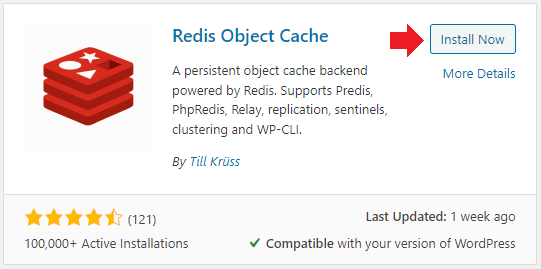
Efter att du har aktiverat pluginet så ska du aktivera Object Cache.
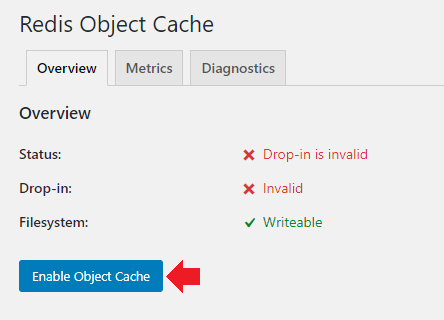
När du har aktiverat Object Cache så ska Drop-in statusen bli Valid
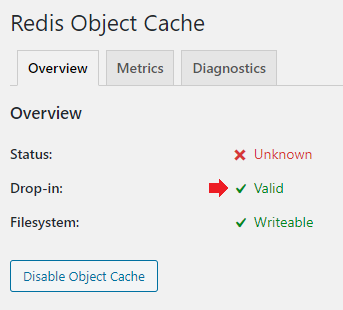
Konfigurera Redis Object Cache
För att få igång Redis Object Cache behöver du nu lägga till Redis-instansens uppgifter (Se steget Skapa en Redis-instans) i din wp-config.php-fil för hemsidan. Du kan ansluta till Webbhotellet via ett FTP-program eller använda DirectAdmin's File Manager för att komma åt Wordpress wp-config.php-fil.
Om du väljer att använda DirectAdmin's File Manager för att redigera wp-config.php-filen så går du till DirectAdmin -> System Info & Files -> File Manger. Därefter så navigerar du till domains -> dindomän.se -> public_html. I denna katalogen ska du sedan kunna hitta hitta wp-config.php.
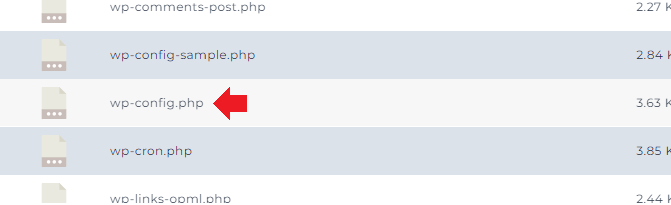
Dubbelklicka på wp-config.php-filen för att redigera den. I den filen ska du sedan lägga till Redis-instansens uppgifter. Kopiera nedan text och klistra sedan in det i din wp-config.php-fil.
Ersätt an-example-domain.com med ditt domännamn. Ersätt redis-host med 127.0.0.1 Ersätt redis-port med port-numret som du fick på sidan Redis Management i DirectAdmin Ersätt redis-password med lösenordet som du fick på sidan Redis Management i DirectAdmin
define('WP_CACHE_KEY_SALT', 'an-example-domain.com');
define('WP_CACHE', true);
define('WP_REDIS_HOST', 'redis-host');
define('WP_REDIS_PORT', redis-port);
define('WP_REDIS_PASSWORD', 'redis-password');
Denna informationen ska du klistra in direkt efter databas-uppgifterna i wp-config.php-filen. Se nedan bild för referens.
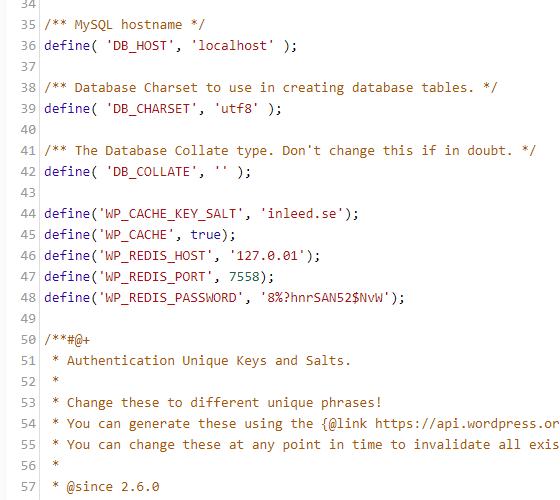
Klicka sedan på Spara för att spara ändringen i wp-config.php-filen.
Kontrollera att Redis Object Cache är kopplat
Efter att du har lagt till Redis-instansens uppgifter i wp-config.php-filen så ska du sedan gå tillbaka till Redis-pluginets inställningssida inne på Wordpress Administrationspanel. Om du har gjort rätt så ska Status stå som Connected och nedan ska anslutnings-uppgifter visas.
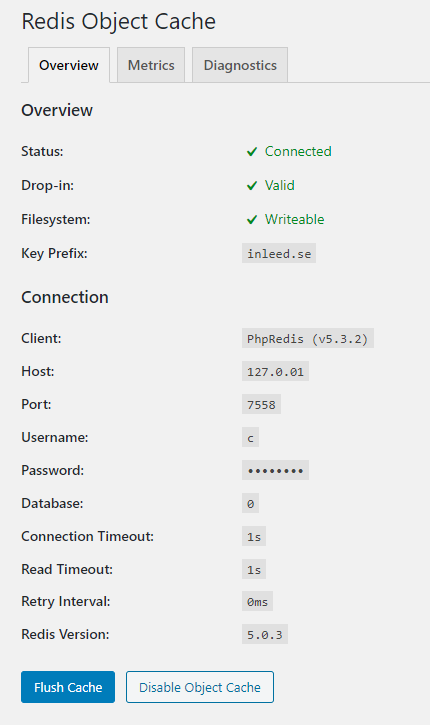
Nu är det klart!
 English
English
 Swedish
Swedish
 French
French